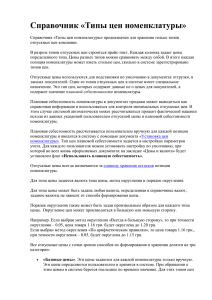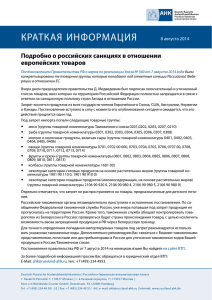Установка цен продажи номенклатуры. - 1c
advertisement
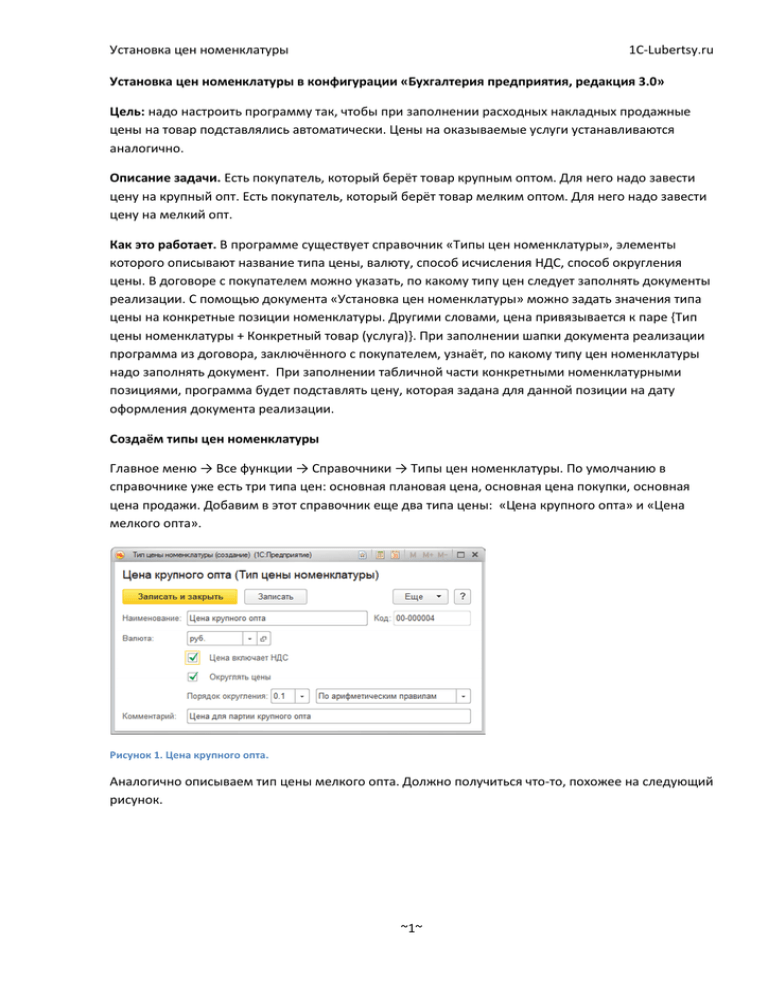
Установка цен номенклатуры
1C-Lubertsy.ru
Установка цен номенклатуры в конфигурации «Бухгалтерия предприятия, редакция 3.0»
Цель: надо настроить программу так, чтобы при заполнении расходных накладных продажные
цены на товар подставлялись автоматически. Цены на оказываемые услуги устанавливаются
аналогично.
Описание задачи. Есть покупатель, который берёт товар крупным оптом. Для него надо завести
цену на крупный опт. Есть покупатель, который берёт товар мелким оптом. Для него надо завести
цену на мелкий опт.
Как это работает. В программе существует справочник «Типы цен номенклатуры», элементы
которого описывают название типа цены, валюту, способ исчисления НДС, способ округления
цены. В договоре с покупателем можно указать, по какому типу цен следует заполнять документы
реализации. С помощью документа «Установка цен номенклатуры» можно задать значения типа
цены на конкретные позиции номенклатуры. Другими словами, цена привязывается к паре {Тип
цены номенклатуры + Конкретный товар (услуга)}. При заполнении шапки документа реализации
программа из договора, заключённого с покупателем, узнаёт, по какому типу цен номенклатуры
надо заполнять документ. При заполнении табличной части конкретными номенклатурными
позициями, программа будет подставлять цену, которая задана для данной позиции на дату
оформления документа реализации.
Создаём типы цен номенклатуры
Главное меню → Все функции → Справочники → Типы цен номенклатуры. По умолчанию в
справочнике уже есть три типа цен: основная плановая цена, основная цена покупки, основная
цена продажи. Добавим в этот справочник еще два типа цены: «Цена крупного опта» и «Цена
мелкого опта».
Рисунок 1. Цена крупного опта.
Аналогично описываем тип цены мелкого опта. Должно получиться что-то, похожее на следующий
рисунок.
~1~
Установка цен номенклатуры
1C-Lubertsy.ru
Рисунок 2. Типы цен номенклатуры.
Привязываем тип цены номенклатуры к договору
Открываем справочник контрагентов. Открываем карточку покупателя. Переходим в раздел
«Договора»
Рисунок 3. Договор с покупателем (1).
Открываем договор, раскрываем раздел «Расчёты», задаём тип цен. Нажимаем «Записать и
закрыть».
Рисунок 4. Договор с покупателем (2).
Аналогично прописываем тип цен «Цена мелкого опта» в договоре со вторым покупателем –
«ИНФОРУМ СИБИРЬ ЗАО».
~2~
Установка цен номенклатуры
1C-Lubertsy.ru
Задаём цены на конкретный товар. Склад → Установка цен номенклатуры. Создаём новый
документ.
Рисунок 5. Установка цен номенклатуры.
Создаём ещё один документ на другой тип цены.
Рисунок 6. Установка цен номенклатуры (2).
Проверяем, работает ли автоматическое заполнение цен в документах реализации.
Создаём два документа реализации: один на «ИНФОРУМ СИБИРЬ ЗАО», другой на «ИНФОРУМ
КАКАО ООО»
Рисунок 7. Реализация (4).
~3~
Установка цен номенклатуры
1C-Lubertsy.ru
Рисунок 8. Реализация (5).
Следует иметь ввиду, что тип цен можно задать непосредственно в документе реализации. При
этом, если в табличной части уже имеются какие-либо товары, программа предложит
автоматически перезаполнить все цены.
~4~